مایکروسافت در ماه جولای اعلام کرد که بروزرسانی های Windows 11 24H2 و Windows Server 2025 از طریق یک روش جدید به دستگاه ها ارائه خواهد شد. این روش جدید، "بروزرسانی های تجمعی نقطه بررسی" نام دارد و هدف آن کاهش اندازه دانلود و در نتیجه سرعت بخشیدن به بروزرسانی ها است. مایکروسافت همچنین میگوید که این امر باعث کاهش بار سرور نیز خواهد شد.
اگرچه بطور مستقیم مسئول نیست، اما روش جدید انتشار بروزرسانی ها باعث ایجاد مشکلات نصب برای فایل های Windows Update Standalone Installer (MSU) میشود که میتواند با پیام خطای "عملیات پشتیبانی نمیشود" شکست بخورد. این دومین مشکل مرتبط با Windows Update است که ما در این هفته پس از مشکلی که در کانال Insider 24H2 رخ میدهد، گزارش میدهیم.
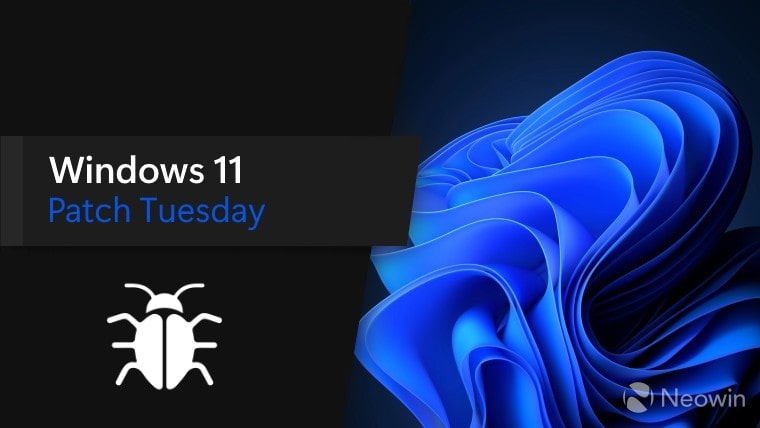
مایکروسافت توضیح داده است که مشکل چیست و چه چیزی باعث آن میشود:
- علائم: شما دستگاهی دارید که آخرین بروزرسانی تجمعی نقطه بررسی نصب شده است (به عنوان مثال، در حال حاضر بروزرسانی مورد نیاز سپتامبر 2024، KB5043080). همچنین یک ویژگی درخواستی (FoD) یا بسته زبانی (LP) را از یک منبع محلی نصب کردهاید در حالی که هیچ ارتباطی با Windows Update (WU) یا Windows Server Update Services (WSUS) وجود ندارد. سپس اگر سعی کنید با دوبار کلیک کردن روی بسته .msu، یک بروزرسانی تجمعی پس از نقطه بررسی را نصب کنید، ممکن است نصب شکست بخورد و پیام "عملیات پشتیبانی نمیشود" را دریافت کنید.
- علت: این مشکل رخ میدهد زیرا FoD یا LP که از یک منبع محلی روی آخرین بروزرسانی تجمعی نقطه بررسی اضافه شده است، بدون اتصال به WU یا WSUS نمیتواند به آخرین بروزرسانی، بروزرسانی شود.
شرکت همچنین نحوه رفع مشکل را منتشر کرده است و اساساً شامل دانلود و نصب مجدد تمام بروزرسانی های تجمعی نقطه بررسی میشود. مراحل دقیق نحوه انجام آن را ارائه داده است:
برای حل این مشکل، تمام بروزرسانی های تجمعی نقطه بررسی و آخرین بروزرسانی را دانلود و نصب مجدد کنید.
- دانلود بسته های .msu بروزرسانی تجمعی نقطه بررسی
- آخرین بروزرسانی (شماره KB) را در کاتالوگ Microsoft Update جستجو کنید. به عنوان مثال، برای یافتن بروزرسانی سپتامبر 2024، عبارت 5043080 را در کادر جستجو تایپ کرده و سپس روی جستجو کلیک کنید.
- روی دکمه دانلود برای معماری دستگاه خود مانند سیستم های مبتنی بر x64 یا سیستم های مبتنی بر arm64 کلیک کنید.
- کادر گفتگوی دانلود ظاهر میشود که تمام بسته های .msu مورد نیاز را فهرست میکند. این بسته ها شامل یک فایل .msu برای آخرین بروزرسانی و فایل های .msu برای تمام بروزرسانی های تجمعی نقطه بررسی هستند که قبل از این بروزرسانی منتشر شدهاند.
- بطور جداگانه، روی هر فایل .msu کلیک کنید و هر فایل .msu را در یک پوشه محلی مانند "C:\Packages" دانلود کنید. این پوشه محلی نباید حاوی هیچ فایل .msu دیگری باشد.
- نصب بسته های .msu
- روش 1: نصب دستی بسته های MSU به ترتیب
- هر بروزرسانی را یکی یکی به ترتیب نصب کنید. برای این کار، به پوشه C:\Packages بروید و روی اولین فایل .msu دوبار کلیک کنید. سپس به ترتیب به فایل .msu بعدی ادامه دهید تا آخرین فایل .msu نصب شود.
- روش 2: استفاده از یک دستور DISM
- از ابزار Deployment Image Servicing and Management (DISM) برای نصب یک یا چند بسته .MSU به روزرسانی تجمعی نقطه بررسی استفاده کنید.
- برای اضافه کردن یک فایل .msu منفرد به یک تصویر ویندوز، از دستور Add-WindowsPackage استفاده کنید.